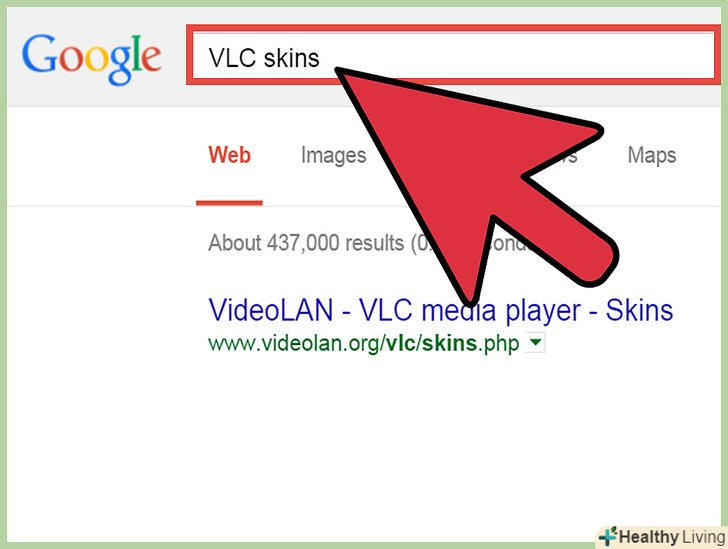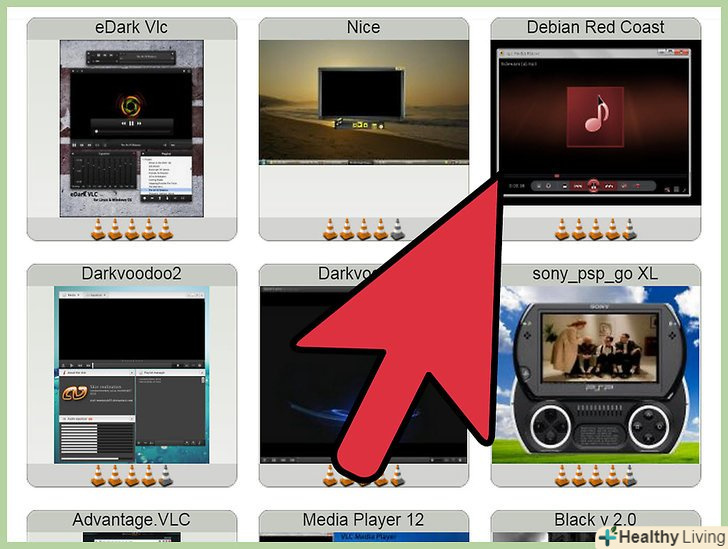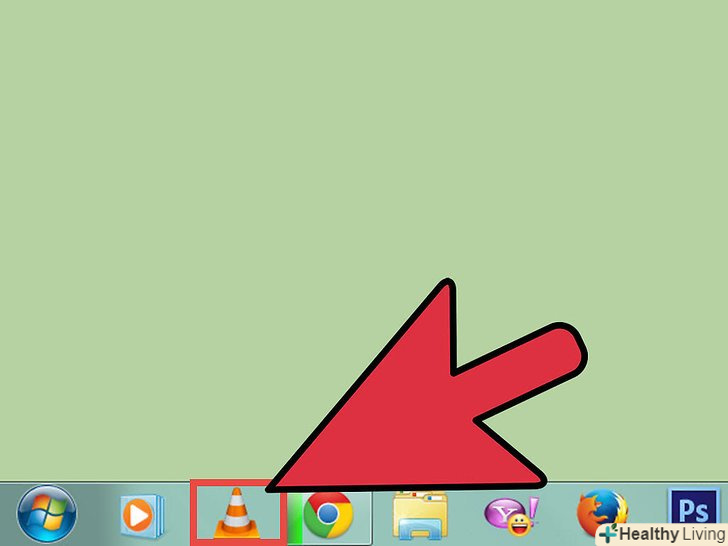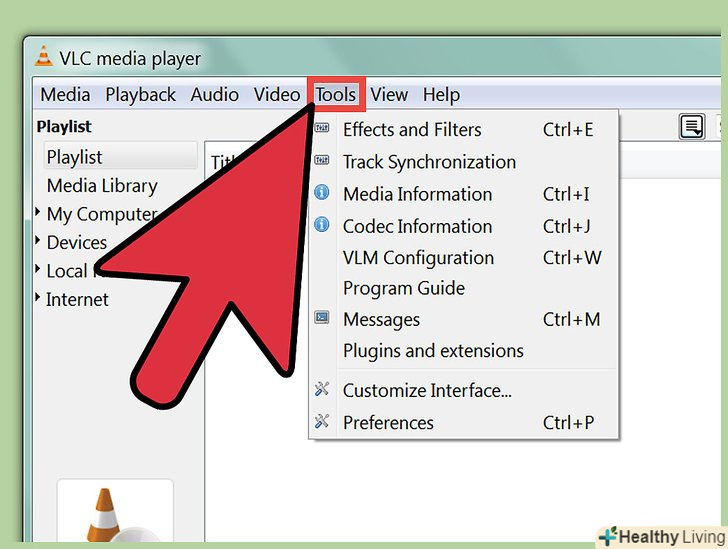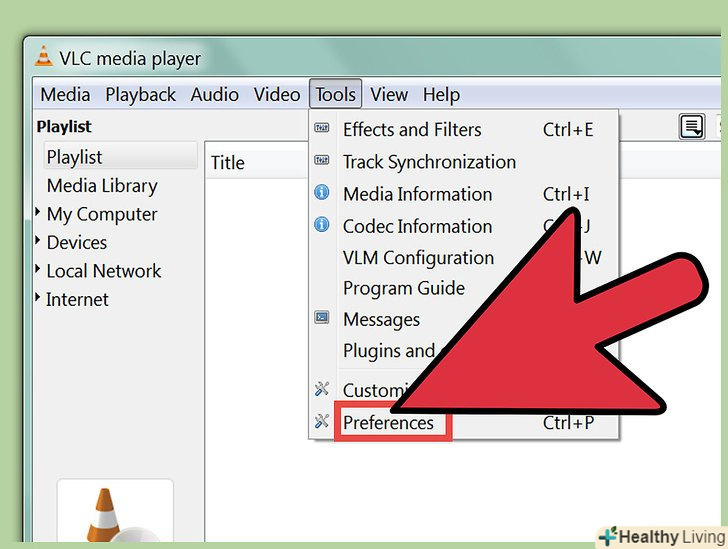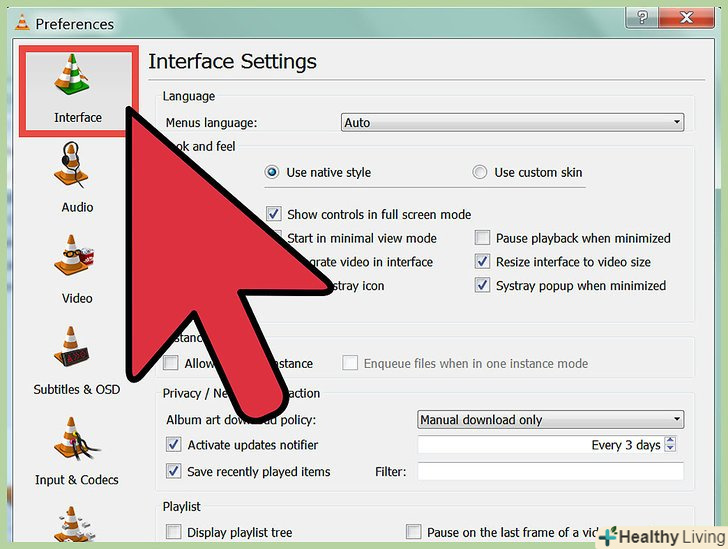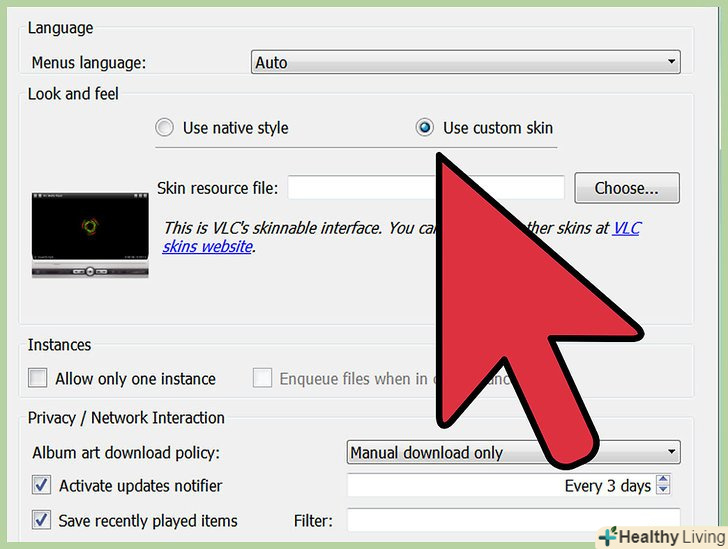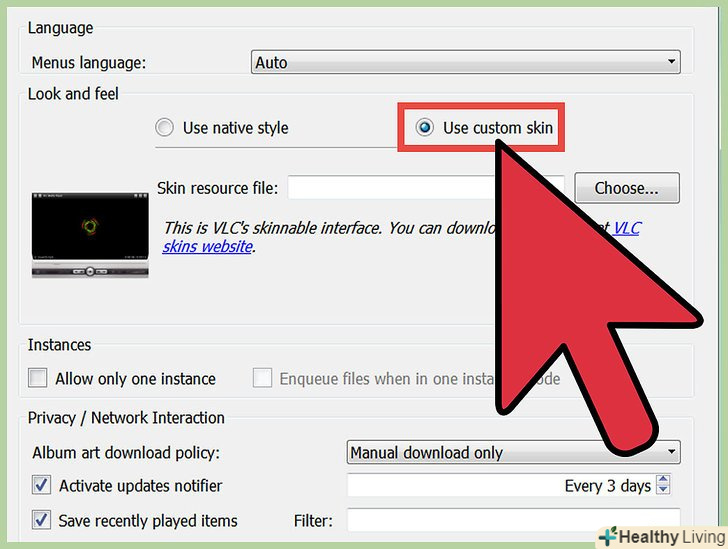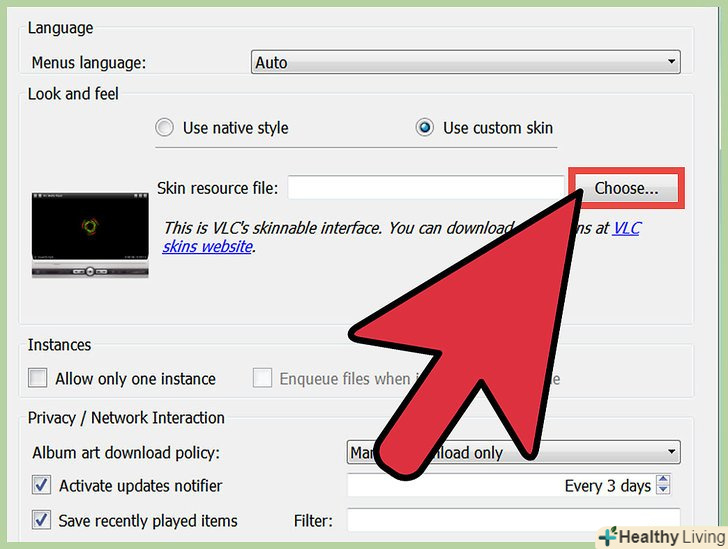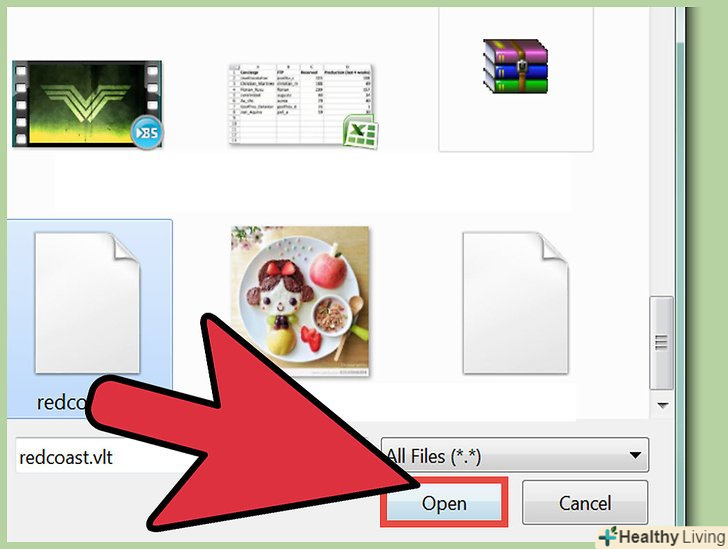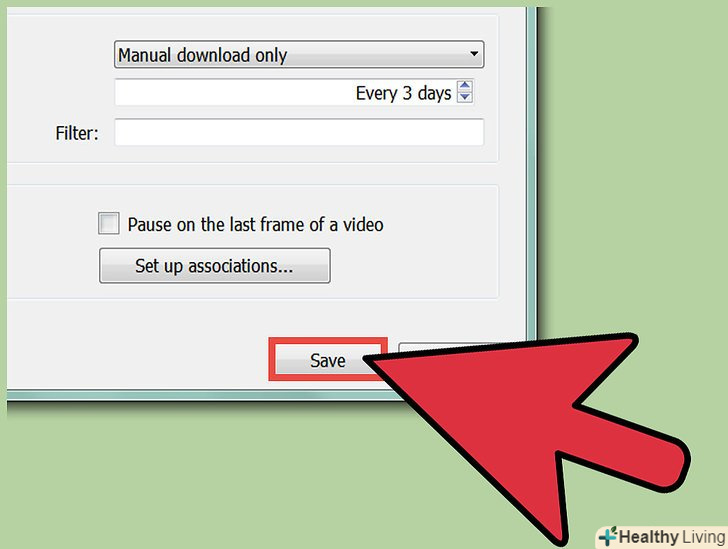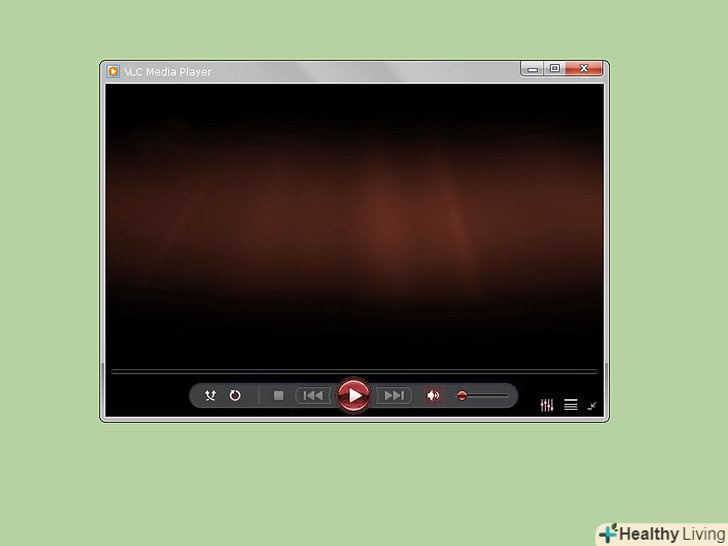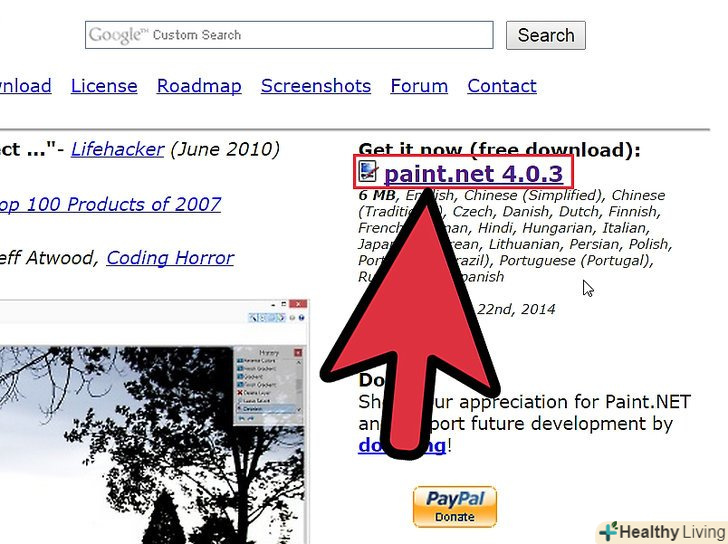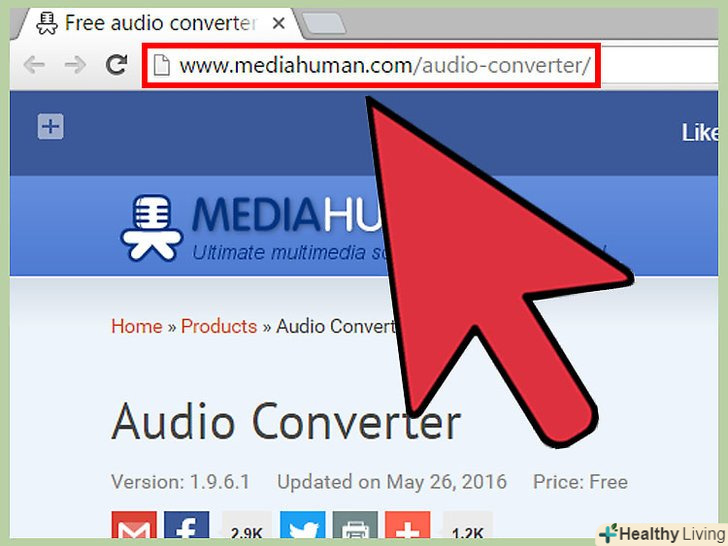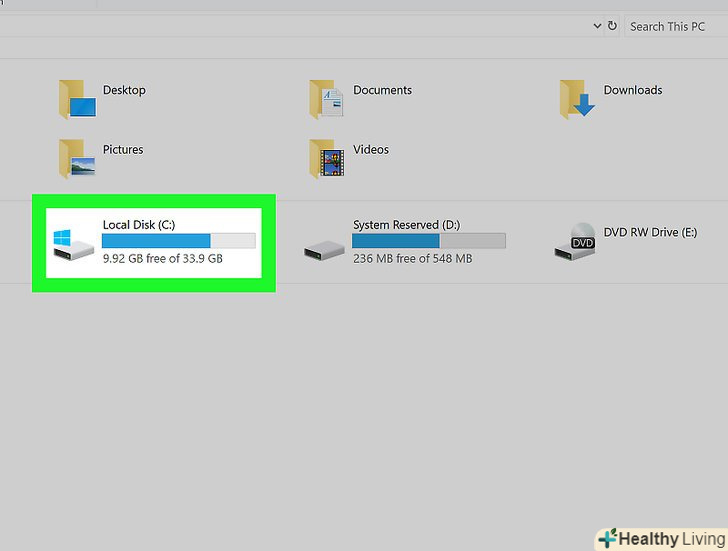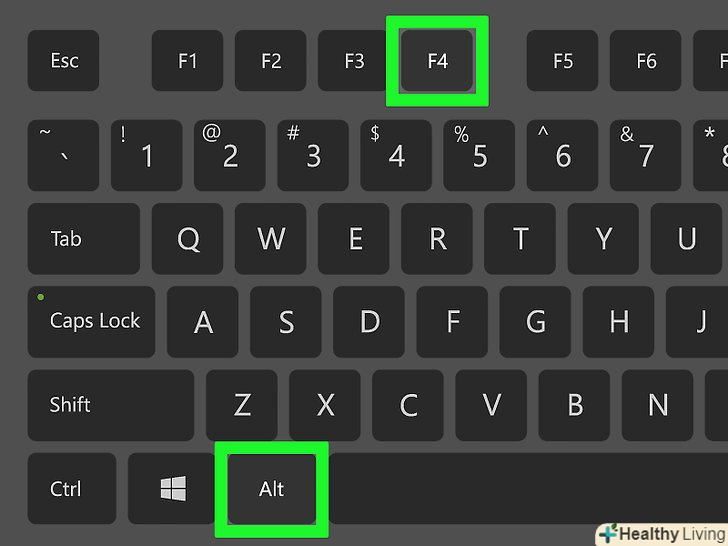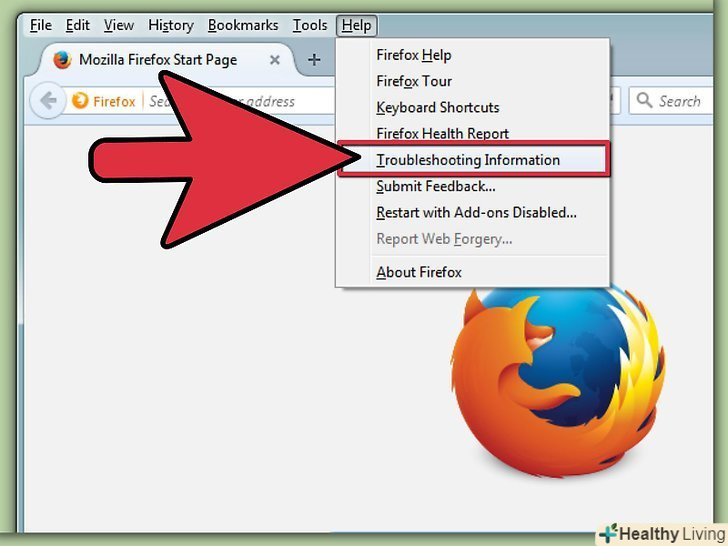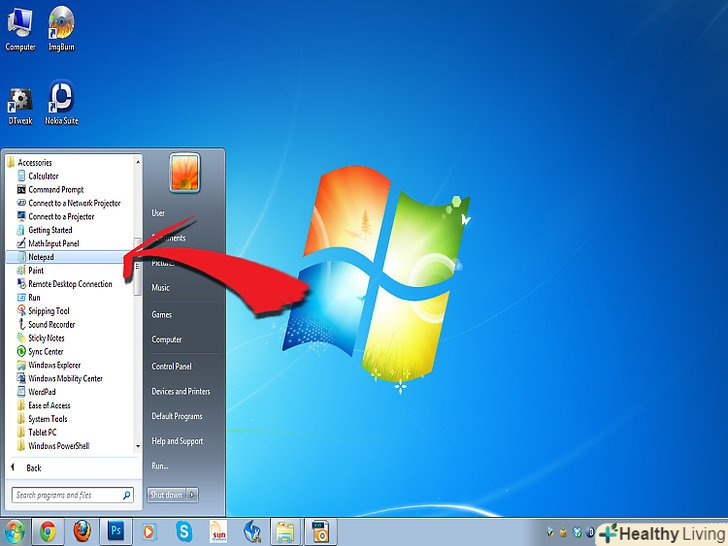VLC Media Player-один з кращих програвачів медіа-контенту як для Windows, так і для Mac з Linux'ом. Він вміє відтворювати практично всі формати, він простий в роботі-причому навіть для тих, хто з комп'ютером "на Ви", у нього простий інтерфейс і... і це часом набридає. Щоб змінити оформлення (скін) плеєра, вам знадобиться ця стаття!
Кроки
Частина1 З 2:
Знаходимо потрібний скін
Частина1 З 2:
 Пошукайте в мережі скіни для VLC Media Player.ви знайдете чимало сайтів, звідки їх можна завантажити. Багато людей самі роблять скіни і викладають їх в Мережу.
Пошукайте в мережі скіни для VLC Media Player.ви знайдете чимало сайтів, звідки їх можна завантажити. Багато людей самі роблять скіни і викладають їх в Мережу. Завантажте скін безпосередньо з сайту VLC Media Player.так ви будете впевнені, що завантажили не вірус, а саме скін і саме для VLC Media Player.
Завантажте скін безпосередньо з сайту VLC Media Player.так ви будете впевнені, що завантажили не вірус, а саме скін і саме для VLC Media Player.- Збережіть скін туди, де його буде потім легко знайти - скажімо, на робочому столі.
- Розширення файлів таких скінів -.vlt, так що зрозуміти, чи той Ви файл завантажили, буде просто.
Частина2 З 2:
Використовуємо потрібний скін
Частина2 З 2:
 Відкрийте VLC Media Player.після запуску програми зверніть увагу на меню зверху.
Відкрийте VLC Media Player.після запуску програми зверніть увагу на меню зверху. Відкрийте меню Tools. по кліку на слово Tool з'явиться список відповідних опцій.
Відкрийте меню Tools. по кліку на слово Tool з'явиться список відповідних опцій. Виберіть Peference. Відкриється відповідне вікно
Виберіть Peference. Відкриється відповідне вікно- Як варіант, просто натисніть Ctrl + P.
 У лівій частині вікна виберіть опцію Interface.як правило, вона йде першою ж. Якщо немає-пошукайте.
У лівій частині вікна виберіть опцію Interface.як правило, вона йде першою ж. Якщо немає-пошукайте. Знайдіть розділ Look and Feel. він знаходиться у верхній частині вікна, прямо під розділом Language. У цій частині ви побачите дві кнопки:
Знайдіть розділ Look and Feel. він знаходиться у верхній частині вікна, прямо під розділом Language. У цій частині ви побачите дві кнопки:- Use Native Style-скидання скіна до налаштувань за замовчуванням.
- Use custom Skin-вибір користувальницького варіанту оформлення плеєра (те, що треба).
 Натисніть на кнопку Use custom Skin.після натискання цей розділ зміниться, і ви зможете вибрати скін.
Натисніть на кнопку Use custom Skin.після натискання цей розділ зміниться, і ви зможете вибрати скін. Клікніть на кнопку Сһооѕе.відкриється вікно провідника, де вам потрібно буде знайти завантажений раніше файл.
Клікніть на кнопку Сһооѕе.відкриється вікно провідника, де вам потрібно буде знайти завантажений раніше файл. Виберіть шкіру, яку ви хочете використовувати.знайшовши і вибравши скін, натисніть Open. Після цього ви повернетеся назад у вікно Preferences.
Виберіть шкіру, яку ви хочете використовувати.знайшовши і вибравши скін, натисніть Open. Після цього ви повернетеся назад у вікно Preferences. Натисніть Save.ця кнопка знаходиться в нижній частині екрана.
Натисніть Save.ця кнопка знаходиться в нижній частині екрана. Закрийте VLC і відкрийте його знову, щоб зміни оформлення активувалися.
Закрийте VLC і відкрийте його знову, щоб зміни оформлення активувалися.
Поради
- Будьте обережні, деякі скіни змінюють розташування меню і збивають налаштування гарячих клавіш, що може здорово ускладнити роботу з плеєром. Вибирайте скіни з розумом.
- Якщо скін таки змінив місце розташування меню, не панікуйте. До налаштувань ви завжди зможете дістатися - хоч через клік правою кнопкою, наприклад. Побільше терпіння, і ви все знайдете!